แก้ไข: แอพที่ไม่ได้ปักหมุดกลับมาอีกครั้งใน Windows 11

หากแอพและโปรแกรมที่ไม่ได้ปักหมุดกลับมาที่แถบงาน คุณสามารถแก้ไขไฟล์ Layout XML และนำบรรทัดกำหนดเองออกไปได้
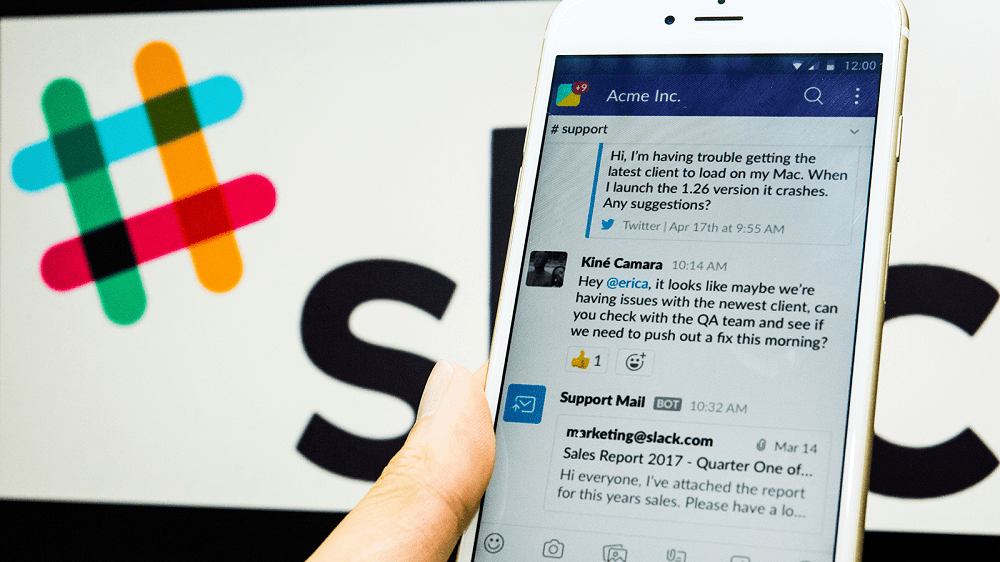
ไม่ว่าคุณจะภาคภูมิใจแค่ไหนกับพื้นที่ทำงานของคุณ ก็มีโอกาสที่ดีที่คุณไม่ต้องการให้ใครเห็นภาพรวมของประสิทธิภาพพื้นที่ทำงานของคุณ โชคดีที่ Slack มีฟีเจอร์ในตัวที่ให้คุณจำกัดการเข้าถึงการวิเคราะห์พื้นที่ทำงานที่แสดงข้อมูลนี้ต่อเจ้าของพื้นที่ทำงานและผู้ดูแลระบบเท่านั้น
ด้วยวิธีนี้ มีเพียงคุณและผู้ดูแลระบบและเจ้าของพื้นที่ทำงานที่เลือกเพียงไม่กี่รายเท่านั้นที่สามารถดูสถิติได้ เช่น จำนวนข้อความที่ถูกส่งในช่องใด จำนวนข้อความที่ผู้ใช้แต่ละรายโพสต์ หรือระยะเวลาที่ผ่านไปตั้งแต่ผู้ใช้รายหนึ่งถึง คล่องแคล่ว. ต่อไปนี้เป็นวิธีจำกัดการเข้าถึงการวิเคราะห์พื้นที่ทำงาน
ในการจำกัดความสามารถในการดูการวิเคราะห์สำหรับพื้นที่ทำงาน คุณต้องไปที่การตั้งค่าการอนุญาตพื้นที่ทำงาน ขั้นแรกคุณต้องคลิกชื่อพื้นที่ทำงานที่มุมบนขวาก่อน ถัดไป ในเมนูแบบเลื่อนลง ให้เลือก "การตั้งค่าและการดูแลระบบ" จากนั้นเลือก "การตั้งค่าพื้นที่ทำงาน" เพื่อเปิดการตั้งค่าพื้นที่ทำงานในแท็บใหม่
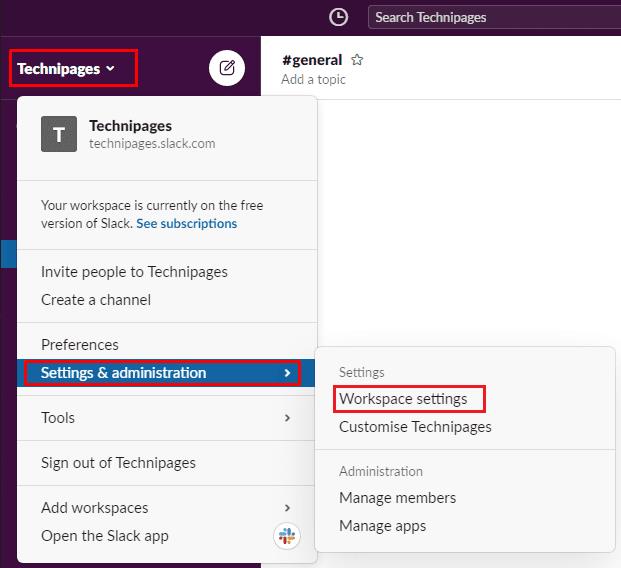
หากต้องการไปที่การตั้งค่าพื้นที่ทำงาน ให้คลิกที่ชื่อพื้นที่ทำงานในแถบด้านข้าง จากนั้นเลือก "การตั้งค่าและการดูแลระบบ" และ "การตั้งค่าพื้นที่ทำงาน"
สลับไปที่แท็บ "สิทธิ์" ที่ด้านบนของหน้า จากนั้นคลิกที่ปุ่ม "ขยาย" สำหรับสิทธิ์ "การวิเคราะห์พื้นที่ทำงาน"
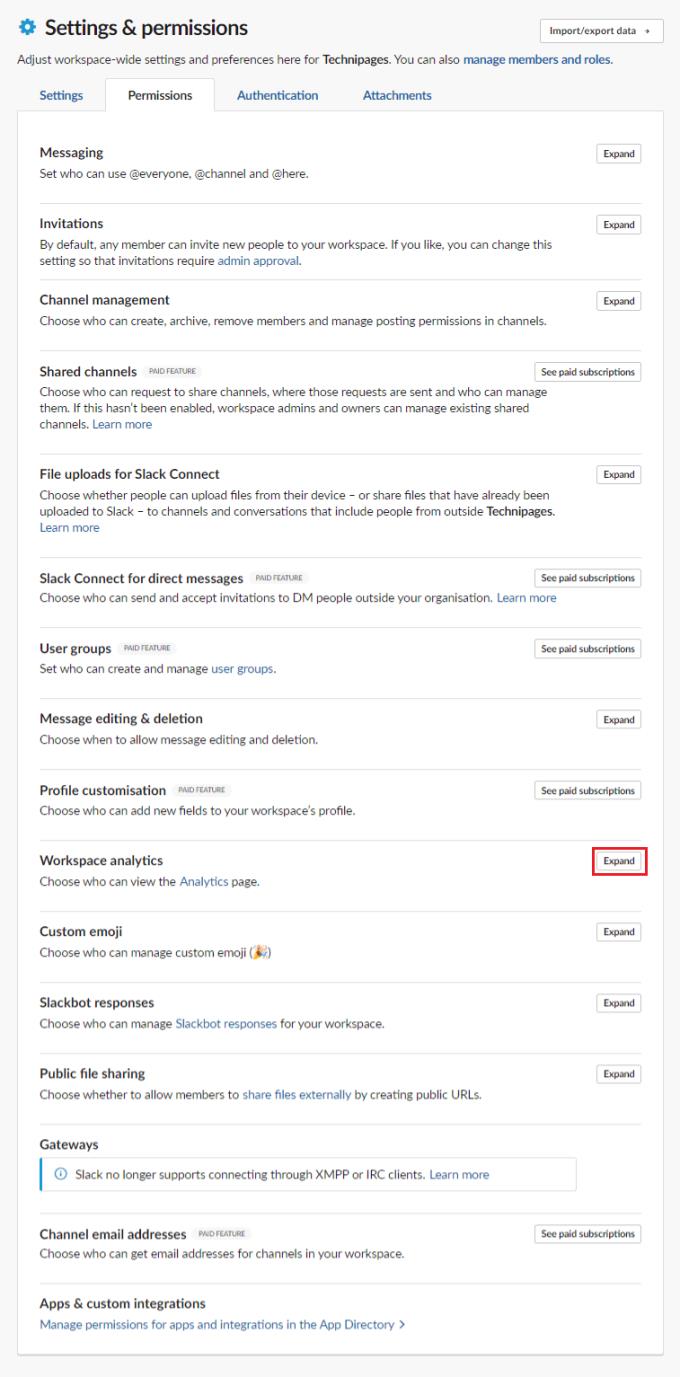
คลิก "ขยาย" ถัดจาก "การวิเคราะห์พื้นที่ทำงาน" ในแท็บ "สิทธิ์"
โดยค่าเริ่มต้น สมาชิกพื้นที่ทำงานทั้งหมดสามารถเข้าถึงการวิเคราะห์พื้นที่ทำงาน คุณสามารถเปลี่ยนแปลงสิ่งนี้เพื่อให้เฉพาะผู้ดูแลระบบและเจ้าของพื้นที่ทำงานเท่านั้นที่สามารถดูการวิเคราะห์ได้โดยคลิกที่กล่องดรอปดาวน์ที่ระบุว่า "ผู้ที่สามารถดูการวิเคราะห์พื้นที่ทำงาน"
หากความกังวลเกี่ยวกับการวิเคราะห์เฉพาะสมาชิกเพียงอย่างเดียว คุณยังสามารถ – หรืออีกวิธีหนึ่ง – เลือกที่จะปิดใช้งานการวิเคราะห์สมาชิกโดยยกเลิกการเลือกช่องทำเครื่องหมาย “เปิดใช้งานการวิเคราะห์สมาชิก” เมื่อคุณได้ทำการเปลี่ยนแปลงที่ต้องการแล้ว ให้คลิก "บันทึก" เพื่อใช้การเปลี่ยนแปลง
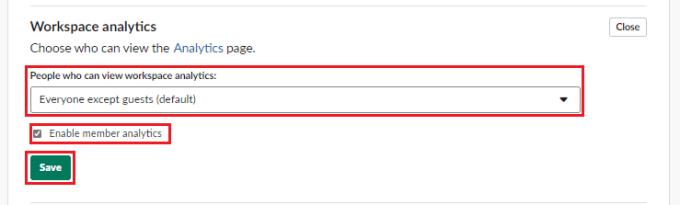
ใช้กล่องดรอปดาวน์ “ผู้ที่สามารถดูการวิเคราะห์พื้นที่ทำงาน” เพื่อป้องกันไม่ให้ผู้ใช้ที่ไม่ใช่ผู้ดูแลระบบสามารถดูการวิเคราะห์พื้นที่ทำงาน
Analytics สามารถให้ข้อมูลเชิงลึกที่เป็นประโยชน์เกี่ยวกับสิ่งที่เกิดขึ้นในพื้นที่ทำงานของคุณ อย่างไรก็ตาม คุณไม่จำเป็นต้องให้ทุกคนสามารถเข้าถึงสิ่งเหล่านี้ได้ เมื่อทำตามขั้นตอนในคู่มือนี้ คุณจะจำกัดการเข้าถึงข้อมูลนี้เฉพาะเจ้าของพื้นที่ทำงานและผู้ดูแลระบบได้
หากแอพและโปรแกรมที่ไม่ได้ปักหมุดกลับมาที่แถบงาน คุณสามารถแก้ไขไฟล์ Layout XML และนำบรรทัดกำหนดเองออกไปได้
ลบข้อมูลที่บันทึกจากการเติมข้อมูลอัตโนมัติของ Firefox โดยทำตามขั้นตอนง่าย ๆ และรวดเร็วสำหรับอุปกรณ์ Windows และ Android.
ในบทเรียนนี้ เราจะแสดงวิธีการรีเซ็ตแบบซอฟต์หรือฮาร์ดบน Apple iPod Shuffle.
มีแอปที่ยอดเยี่ยมมากมายบน Google Play ที่คุณไม่สามารถช่วยได้แต่ต้องสมัครสมาชิก หลังจากนั้นรายการนั้นจะเพิ่มขึ้น และคุณจะต้องจัดการการสมัครสมาชิก Google Play ของคุณ
การค้นหาไพ่ที่ถูกต้องเพื่อชำระเงินในกระเป๋าของคุณอาจเป็นเรื่องยุ่งยาก ในช่วงไม่กี่ปีที่ผ่านมา บริษัทต่างๆ ได้พัฒนาและเปิดตัวโซลูชันการชำระเงินแบบไม่สัมผัส
การลบประวัติการดาวน์โหลด Android ช่วยเพิ่มพื้นที่จัดเก็บและยังมีประโยชน์อื่น ๆ อีกมากมาย นี่คือขั้นตอนที่ต้องทำตาม.
คู่มือนี้จะแสดงวิธีลบภาพถ่ายและวิดีโอจาก Facebook โดยใช้ PC, อุปกรณ์ Android หรือ iOS.
เราใช้เวลาสั้นๆ กับ Galaxy Tab S9 Ultra และมันเป็นแท็บเล็ตที่สมบูรณ์แบบสำหรับการจับคู่กับคอมพิวเตอร์Windows ของคุณหรือ Galaxy S23
ปิดเสียงข้อความกลุ่มใน Android 11 เพื่อควบคุมการแจ้งเตือนสำหรับแอพ Messages, WhatsApp และ Telegram.
ล้างประวัติ URL บนแถบที่อยู่ใน Firefox และเก็บเซสชันของคุณให้เป็นส่วนตัวโดยทำตามขั้นตอนที่เร็วและง่ายเหล่านี้.







